Reklāma
Mēs parasti nosakām datu izmantošanas ierobežojumus mobilajiem tīkliem, bet kā ir ar Wi-Fi un Ethernet savienojumiem? Izmantojot Windows 10 RS4 būvēt 17063 atjauninājumu, jūs varat iestatiet datu izmantošanas ierobežojumu Kā ierobežot datu izmantošanu un interneta joslas platumu operētājsistēmā WindowsJa vēlaties maksimizēt ātrumu vai nepārsniegt interneta datu ierobežojumus, jums jāpārvalda joslas platums. Mēs parādīsim, kā ierobežot nelietderīgas lietotnes sistēmā Windows. Lasīt vairāk visiem savienojumiem - gan mērīts, gan nemērīts. Plānots, ka tas būs pieejams aptuveni 2018. gada martā, un uzlabota datu izmantošana ir viena no tā solītajām funkcijām.
Mērītā savienojumā IPS iekasē pēc izmantotajiem datiem: jums ir noteikta summa un, ja sasniedzat limitu, jums jāpērk vairāk datu. Datu izmantošanas ierobežojums ļauj jums pārraudzīt izmantoto datu daudzumu, ļaujot atlikt joslas ietilpīgus uzdevumus, kad tiek izmantots mērīts savienojums.
Kā iestatīt datu izmantošanas ierobežojumus sistēmā Windows
Iepriekšējās Windows 10 versijās datu izmantošanas ierobežojumus varēja iestatīt tikai mobilajiem tīkliem. Tagad jūs varat konfigurēt Wi-Fi, Ethernet un mobilos savienojumus ar noteiktiem datu ierobežojumiem un novietot datu ierobežojumus fonā:
- Atveriet Iestatījumi (īsinājumtaustiņš Win + I). Iet uz Tīkls un internets> Datu izmantošana.
- Nolaižamajā lodziņā Rādīt iestatījumus, tiek parādīts jūsu pašreizējais Wi-Fi tīkls. Ja ir vairāk nekā viens, nolaižamajā izvēlnē atlasiet pareizo.

- Iekš Datu ierobežojums sadaļā noklikšķiniet uz Iestatīt limitu pogu.
- Parādās izlidošana ar iespējām Ierobežojuma tips, Atiestatīt datumu, Datu ierobežojums, un Vienība (kā MB vai GB). Piemēram, jūs varat iestatīt Atiestatīt datumu, lai tas atbilstu jūsu ikmēneša norēķinu ciklam.
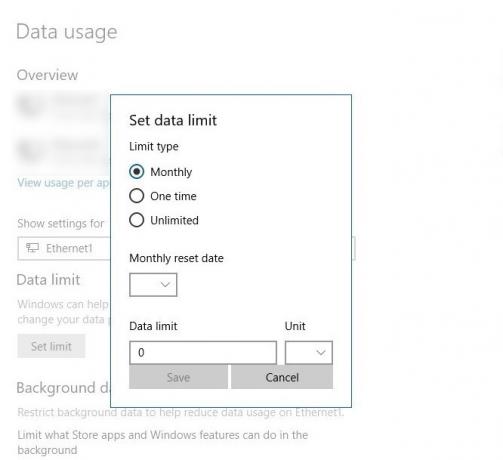
- Konfigurējiet opcijas, kā norādīts iepriekš, un noklikšķiniet uz Saglabāt.
Uzlabotajā datu lietojuma lapā tagad būs redzams kopējais patērēto datu apjoms, atlikušie bilances dati un atlikušās dienas līdz nākamajam atiestatīšanas datumam. Ja vēlaties īsumā redzēt savu datu lietojumu, vienkārši ar peles labo pogu noklikšķiniet uz cilnes Datu lietojums iestatījumos un piespraudiet to izvēlnei Sākt kā vienmēr pieejamu reāllaika fragmentu.
Tie no jums, kas nav reģistrēti Programma Windows Insiders Fast Ring vienkārši būs jāgaida, līdz atjaunināšana tiks pabeigta 2018. gada martā.
Vai jūs domājat, ka tas palīdzēs labāk pārvaldīt savus datus? Ja esat saņēmis atjauninājumu, vai pamanījāt neatbilstību starp šeit nolasītajiem datiem un jūsu IPS ziņotajiem datiem?
Saikat Basu ir interneta, Windows un produktivitātes redaktora vietnieks. Pēc MBA šķēršļu un desmit gadus ilgas mārketinga karjeras noņemšanas viņš tagad aizrautīgi palīdz citiem uzlabot viņu stāstīšanas prasmes. Viņš pieskata trūkstošo Oksfordas komatu un ienīst sliktos ekrānuzņēmumus. Bet fotogrāfija, Photoshop un produktivitātes idejas nomierina viņa dvēseli.
